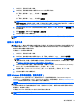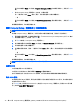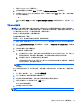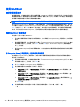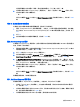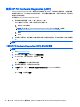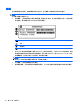User Guide-Windows 8.1
使用 HP PC Hardware Diagnostics (UEFI)
HP PC Hardware Diagnostics 是一個整合可延伸韌體介面 (UEFI),可讓您執行診斷測試,來判斷電腦
硬體是否運作正常。此工具獨立於作業系統執行,可用於釐清硬體的故障,是否由作業系統、還是其他
軟體元件的問題導致。
若要啟動 HP PC Hardware Diagnostics UEFI:
1. 開啟或重新啟動電腦,快按 esc 鍵,然後按下 f2 鍵。
BIOS 會依照下列順序,搜尋 3 個位置以找出診斷工具:
a. 連接的 USB 磁碟機
附註:若要下載 HP PC Hardware Diagnostics (UEFI) 到 USB 磁碟機,請參閱
位於第 78 頁的下載 HP PC Hardware Diagnostics (UEFI) 到 USB 裝置。
b. 硬碟
c. BIOS
2. 在診斷工具開啟時,使用鍵盤方向鍵選取希望執行的診斷測試類型,然後依照畫面上的指示繼續執
行。
附註:如果在執行診斷測試時需要將其停止,請按下 esc 鍵。
下載 HP PC Hardware Diagnostics (UEFI) 到 USB 裝置
附註:HP PC Hardware Diagnostics (UEFI) 的下載指示僅有英文版本。
1. 造訪 http://www.hp.com。
2. 指向頁面頂端的支援,然後按一下下載驅動程式。
3. 在文字方塊中,輸入產品名稱,然後按一下 Go。
- 或 -
按一下立即查找讓 HP 自動偵測您的產品。
4. 選取您的電腦型號,再選取您的作業系統。
5. 在診斷區段中,按一下 HP UEFI Support Environment(HP UEFI 支援環境)。
- 或 -
按一下下載,然後選取執行。
78 第 12 章 Computer Setup(電腦設定)(BIOS)、MultiBoot 和 HP PC Hardware Diagnostics (UEFI)